Conas luachanna a chuardach / a fháil i leabhar oibre eile?
Tá an t-alt seo ag caint ar conas luachanna a chuardach agus sonraí a chur ar ais ó leabhar oibre eile, agus conas luachanna a aimsiú / a chuardach ó leabhar oibre eile. Tabharfaidh mé isteach trí réiteach go mion anseo.
- Sonraí Vlookup agus luachanna tuairisceáin ó leabhar oibre eile in Excel
- Sonraí Vlookup agus luachanna tuairisceáin ó leabhar oibre dúnta eile le VBA
Sonraí Vlookup agus luachanna tuairisceáin ó leabhar oibre eile in Excel
Mar shampla tá tábla Ceannaigh Torthaí á chruthú agat in Excel, agus anois ní mór duit na torthaí ó leabhar oibre eile a bhreathnú agus praghsanna comhfhreagracha a thabhairt ar ais mar atá thíos na scáileáin scáileáin a thaispeántar. Anseo treoróidh mé duit é a réiteach le feidhm VLOOKKUP in Excel.
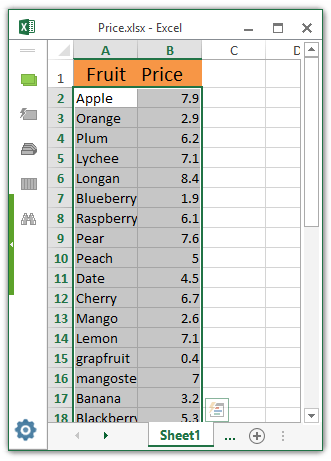
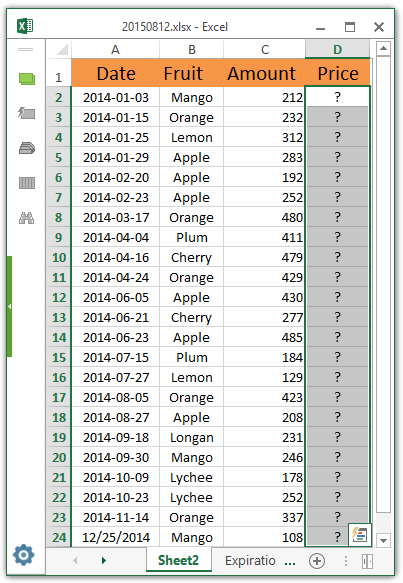
1. Oscail an dá leabhar oibre a bhfeicfidh tú luachanna astu agus luachanna ar ais iontu.
2. Roghnaigh cill bhán a thabharfaidh tú ar ais praghas, clóscríobh an fhoirmle = VLOOKUP (B2, [Price.xlsx] Bileog1! $ A $ 1: $ B $ 24,2, BRÉAGACH) isteach ann, agus ansin tarraing a Láimhseáil Líon isteach chun an fhoirmle seo a chur i bhfeidhm ar an raon de réir mar is gá duit.

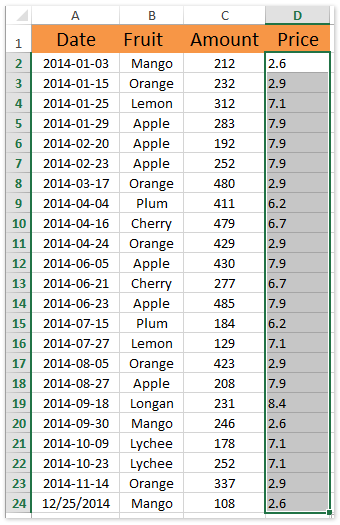
nótaí:
(1) San fhoirmle thuas, is é B2 na torthaí a bhreathnóidh tú ó leabhar oibre eile, léiríonn Price.xlsx ainm comhaid an leabhair oibre a mbeidh tú ag breathnú air, ciallaíonn Bileog 1 ainm na bileoige a bhreathnóidh tú air, agus A $ 1 : Is é $ B $ 24 an raon a bhféachfaidh tú suas as. Is féidir leat iad a athrú de réir mar is gá duit.
(2) Tar éis duit an leabhar oibre a d'fhéach tú suas a dhúnadh, nuashonrófar an fhoirmle go huathoibríoch = VLOOKUP (B2, 'W: \ test \ [Price.xlsx] Bileog1'! $ A $ 1: $ B $ 24,2, BRÉAGACH), is é an W: \ test \ an cosán sábhála de leabhar oibre ar fhéach tú air.
Go dtí seo, tá na praghsanna go léir ar ais i gceart mar a thaispeántar ar chlé. Agus nuashonróidh na praghsanna seo go huathoibríoch más leabhar oibre bunaidh a d’fhéach tú suas ó athruithe.
 |
Tá an fhoirmle ró-chasta le cuimhneamh? Sábháil an fhoirmle mar iontráil Auto Text le haghaidh athúsáid agus gan ach cliceáil amháin sa todhchaí! Léigh níos mó ... Triail saor in aisce |
Sonraí Vlookup agus luachanna tuairisceáin ó leabhar oibre dúnta eile le VBA
B’fhéidir gur bruscar mearbhall é chun an cosán sábhála, ainm an chomhaid agus an bhileog oibre a chumrú i bhfeidhm VLOOKUP. Tabharfaidh an modh seo VBA isteach chun é a réiteach go héasca.
1. Brúigh an Eile + F11 eochracha chun an fhuinneog Microsoft Visual Basic for Applications a oscailt.
2. Cliceáil ar an Ionsáigh > Modúil, agus ansin greamaigh faoi bhun chód VBA isteach i bhfuinneog an mhodúil tosaigh.
VBA: Sonraí Vlookup agus luachanna tuairisceáin ó leabhar oibre dúnta eile
Private Function GetColumn(Num As Integer) As String
If Num <= 26 Then
GetColumn = Chr(Num + 64)
Else
GetColumn = Chr((Num - 1) \ 26 + 64) & Chr((Num - 1) Mod 26 + 65)
End If
End Function
Sub FindValue()
Dim xAddress As String
Dim xString As String
Dim xFileName As Variant
Dim xUserRange As Range
Dim xRg As Range
Dim xFCell As Range
Dim xSourceSh As Worksheet
Dim xSourceWb As Workbook
On Error Resume Next
xAddress = Application.ActiveWindow.RangeSelection.Address
Set xUserRange = Application.InputBox("Lookup values :", "Kutools for Excel", xAddress, Type:=8)
If Err <> 0 Then Exit Sub
Set xUserRange = Application.Intersect(xUserRange, Application.ActiveSheet.UsedRange)
xFileName = Application.GetOpenFilename("Excel Files (*.xlsx), *.xlsx", 1, "Select a Workbook")
If xFileName = False Then Exit Sub
Application.ScreenUpdating = False
Set xSourceWb = Workbooks.Open(xFileName)
Set xSourceSh = xSourceWb.Worksheets.Item(1)
xString = "='" & xSourceWb.Path & Application.PathSeparator & _
"[" & xSourceWb.Name & "]" & xSourceSh.Name & "'!$"
For Each xRg In xUserRange
Set xFCell = xSourceSh.Cells.Find(xRg.Value, , xlValues, xlWhole, , , False)
If Not (xFCell Is Nothing) Then
xRg.Offset(0, 2).Formula = xString & GetColumn(xFCell.Column + 1) & "$" & xFCell.Row
End If
Next
xSourceWb.Close False
Application.ScreenUpdating = True
End Sub3. Brúigh an F5 eochair nó cliceáil ar an Rith cnaipe chun an VBA seo a rith.
4. Sa bhosca dialóige tosaigh, sonraigh le do thoil an raon sonraí a bhreathnóidh tú, agus cliceáil ar an OK cnaipe.
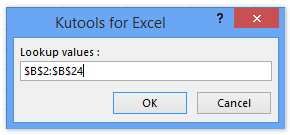
5. Anois roghnaigh an leabhar oibre le do thoil áit a bhféachfaidh tú ar luachanna sa bhosca Roghnaigh dialóg Roghnaigh Leabhar Oibre, agus cliceáil ar an Oscail cnaipe.
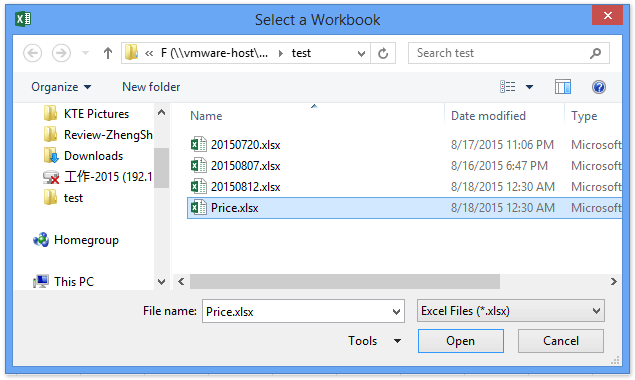
Anois breathnaítear ar na luachanna roghnaithe go léir sa leabhar oibre dúnta sonraithe, agus tugtar luachanna comhfhreagracha ar ais ag colún sonraithe. Féach an pictiúr:
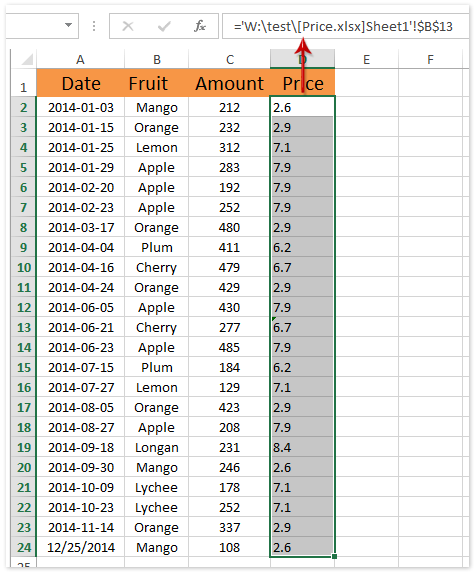
Uirlisí Táirgiúlachta Oifige is Fearr
Supercharge Do Scileanna Excel le Kutools le haghaidh Excel, agus Éifeachtúlacht Taithí Cosúil Ná Roimhe. Kutools le haghaidh Excel Tairiscintí Níos mó ná 300 Ardghnéithe chun Táirgiúlacht a Treisiú agus Sábháil Am. Cliceáil anseo chun an ghné is mó a theastaíonn uait a fháil ...

Tugann Tab Oifige comhéadan Tabbed chuig Office, agus Déan Do Obair i bhfad Níos Éasca
- Cumasaigh eagarthóireacht agus léamh tabbed i Word, Excel, PowerPoint, Foilsitheoir, Rochtain, Visio agus Tionscadal.
- Oscail agus cruthaigh cáipéisí iolracha i gcluaisíní nua den fhuinneog chéanna, seachas i bhfuinneoga nua.
- Méadaíonn do tháirgiúlacht 50%, agus laghdaíonn sé na céadta cad a tharlaíonn nuair luch duit gach lá!
